您是否注意到当今网站上精美的图像堆栈组?那么你并不孤单。由于多个图像的精美表示可以为任何网站带来现代外观,因此图像堆栈组近年来变得越来越流行。
这种优雅的设计非常适合主页、关于页面,甚至是注重转化的登陆页面。因此,如果您想轻松美观地显示图像,图像堆栈组无疑是一个不错的选择。特别是如果您使用 Elementor,Happy Addons 可以让您非常轻松地添加这样的图像组。
这是一个用户友好且交互式的分步教程,介绍如何构建图像堆栈组,以便您可以轻松地自己创建图像堆栈。
让我们开始吧!
Happy Addons 的图像堆栈组小部件一览
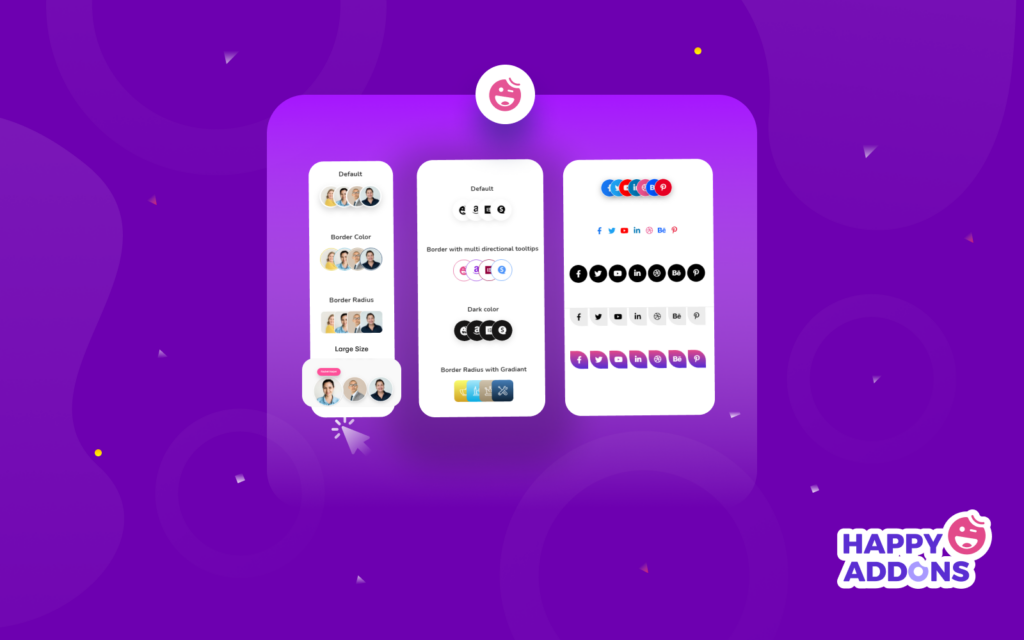
如果您想让您的网站图像对访问者更具吸引力,请尝试 Happy Addon 的新图像堆栈组小部件。借助这个独特的免费小部件,您可以在 Elementor 中轻松制作堆叠的组图像。
即使您使用 Elementor 的拖放编辑器,也很难在堆栈组中显示您的网站图像。您必须添加自定义 CSS 和 JavaScript 代码才能在 Elementor 中设计此类元素。完成整个设计需要花费大量宝贵的时间。您甚至可能需要聘请开发人员来正确完成设计。
但如果你使用Happy Addons小部件,你可以简单地在不到一分钟的时间内完成这种交互式图像设计,而无需支付一分钱。您可以以更有条理的方式显示团队成员的图像、社交频道和其他图像/图标。
如何使用图像堆栈组小部件创建图像组
在本文的这一部分中,我们将向您展示如何使用图像堆栈组小部件来制作令人惊叹的图像组。
在我们开始之前,您的网站上需要安装以下插件:
如果您是 Elementor 新手,请遵循此便捷指南并了解 如何使用 Elementor(初学者分步指南)。
第 1 步:添加图像堆栈组小部件
首先,您需要将小部件添加到网站的合适位置。在这里,我们将使用此高级工具在网站页脚区域展示我们的社交帐户。
您可以在搜索字段中输入“图像堆栈组”,然后将其拖放到网站上的正确位置。
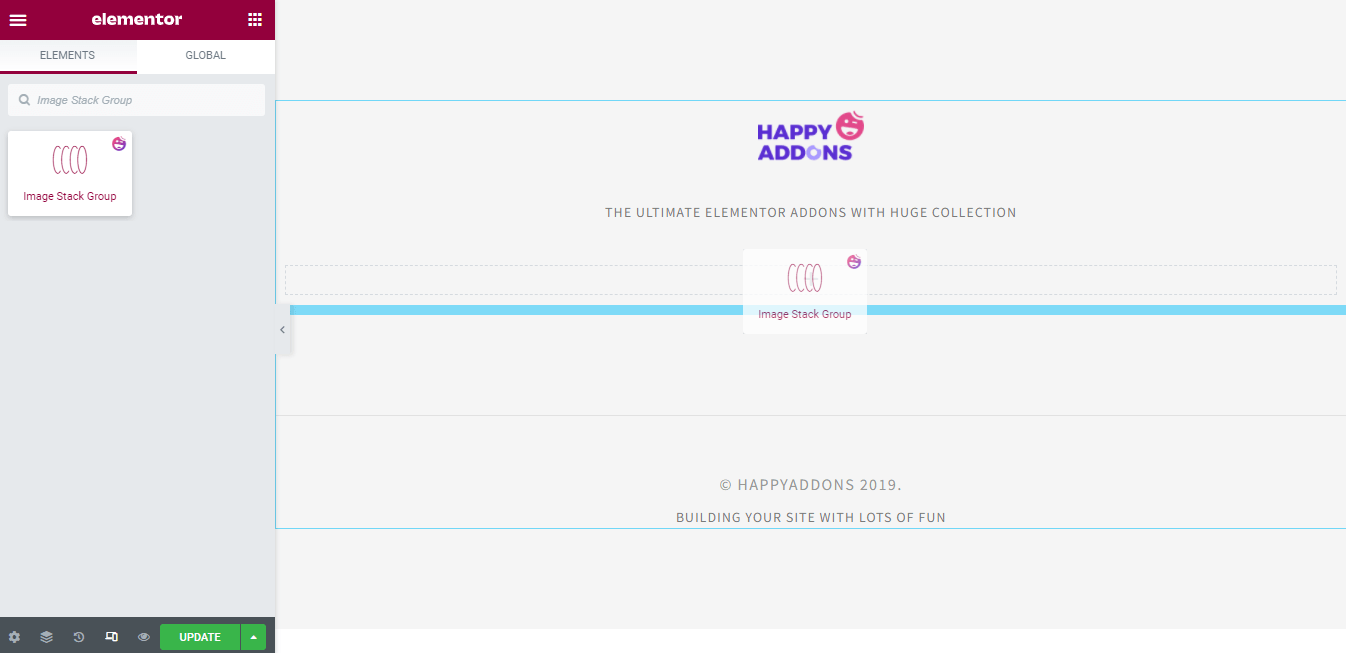
第 2 步:管理内容
在这里,我们将管理小部件的内容。
添加项目并设置其对齐方式
添加小部件后,您将看到如下图所示的界面。在内容 > 项目中,您可以添加和删除项目。此外,您还可以复制项目。
您可以设置整个内容的对齐方式。
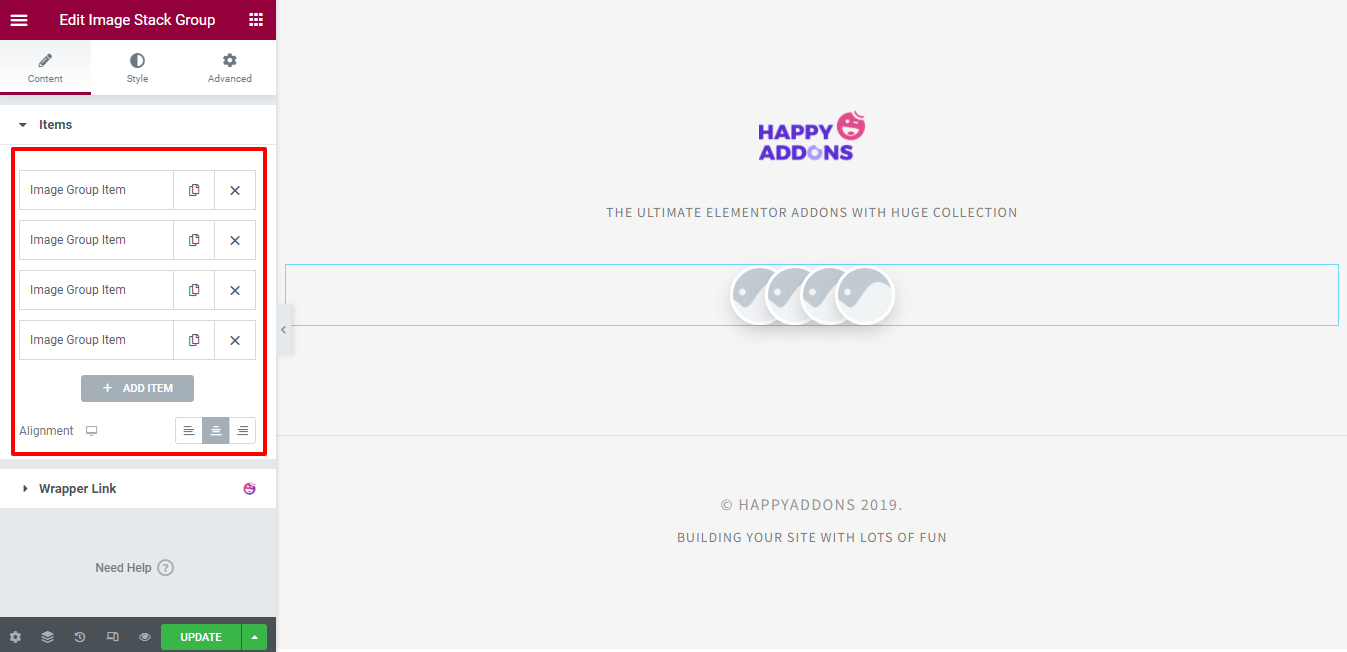
添加图像/图标到项目
您需要打开单个项目才能添加内容。首先单击该项目,然后选择您的媒体类型。您可以使用图像或图标。在这里,我们将使用图标显示我们的社交帐户。按照下面的图片添加图标。
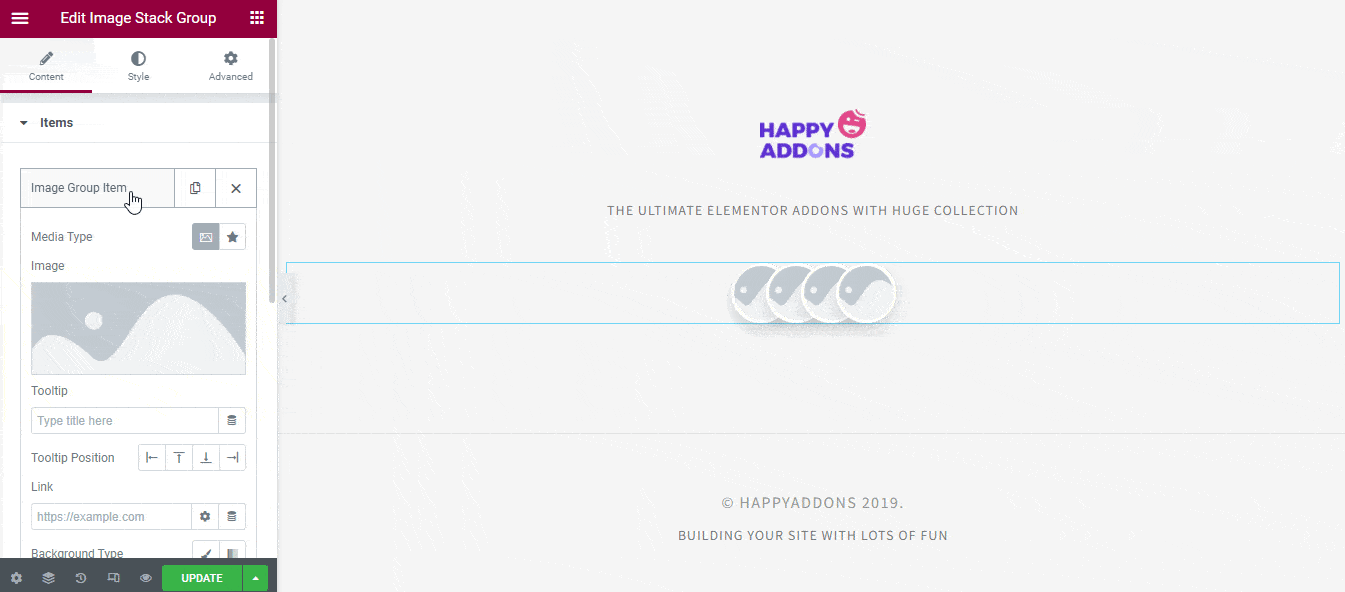
添加工具提示并设置位置
您可以为图标编写工具提示并设置工具提示的位置。
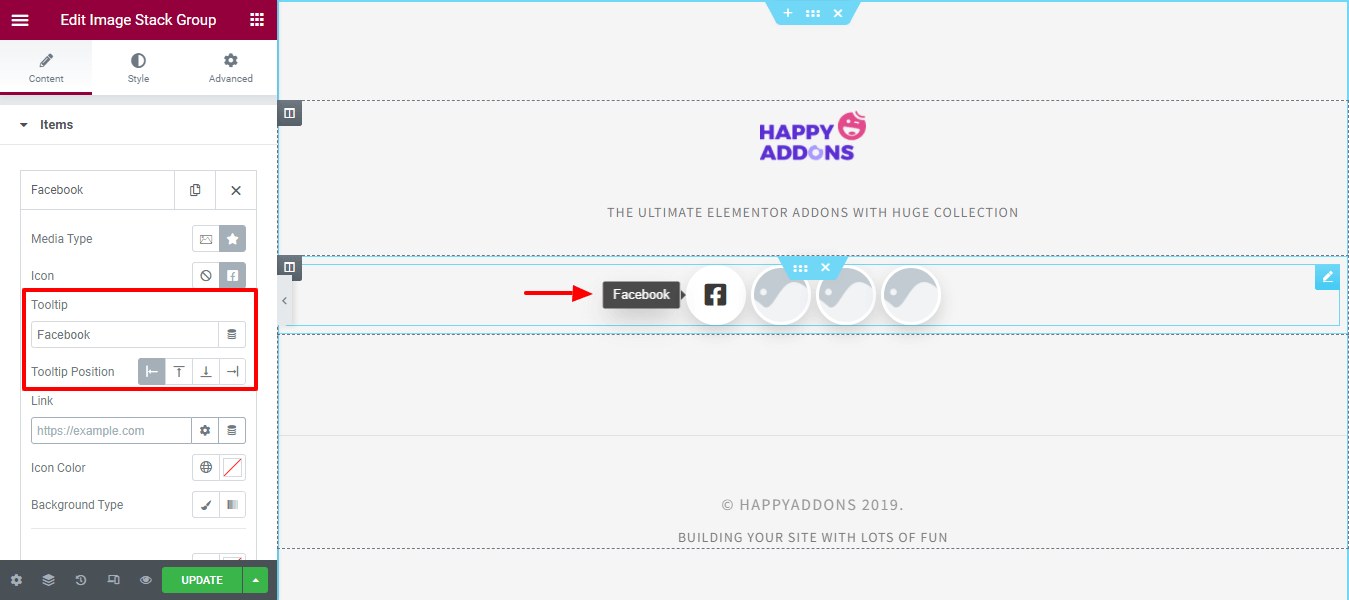
插入链接并更改图标颜色
您可以插入链接并更改图标的颜色。请按照下图操作。
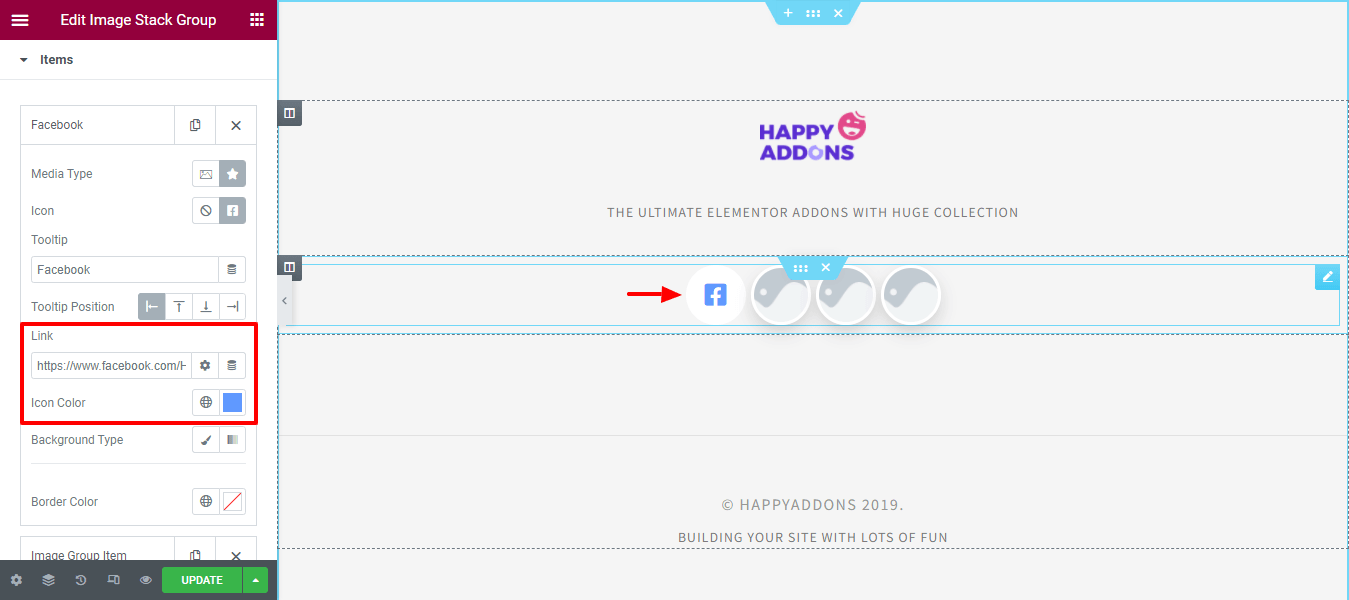
更改背景和边框颜色
根据您的需要选择背景类型为经典和渐变。在这里,我们设置了默认背景颜色并更改了边框颜色。
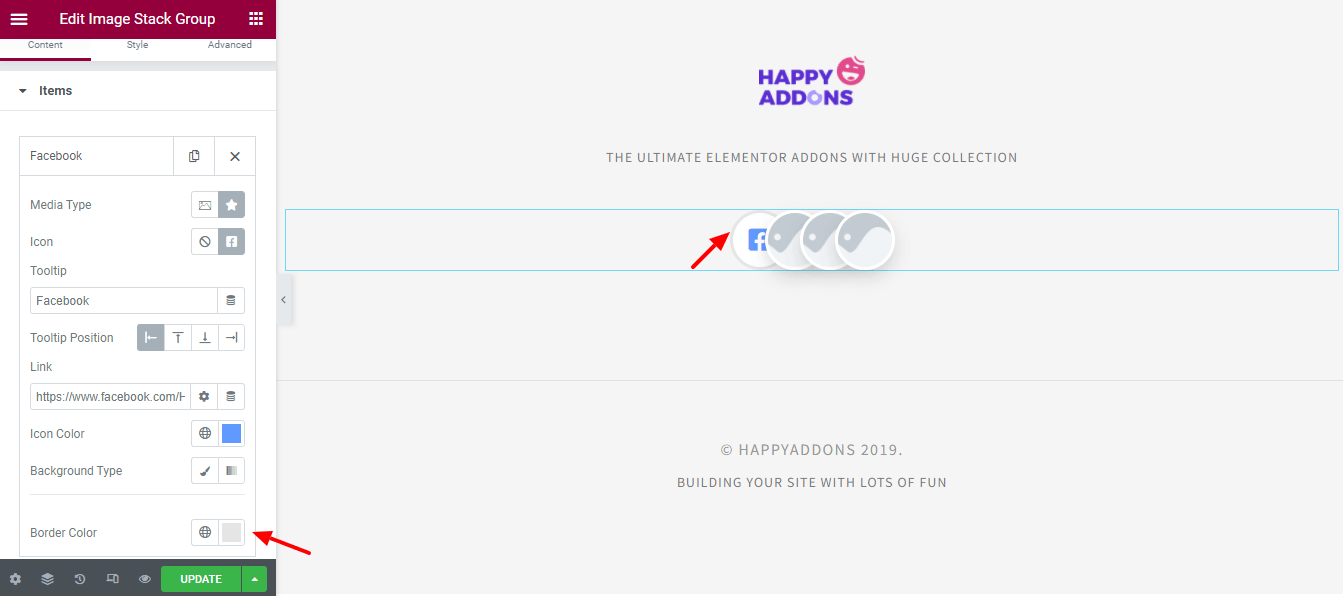
第 3 步:添加其他项目
添加单个项目的内容后,我们还按照上述过程添加了另外三个项目及其内容。
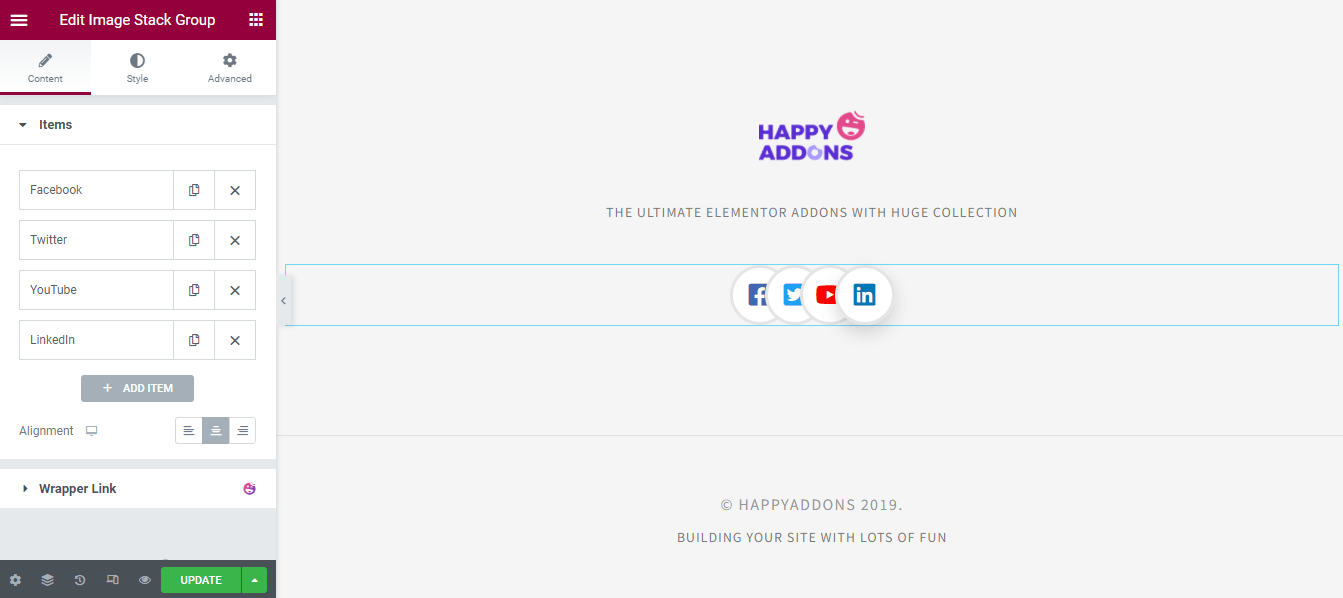
第四步:定制设计
让我们使用样式选项自定义设计。
风格图像/图标
在“样式”>“图像/图标”中,您可以按照自己的方式自定义图像/图标设计。您可以在此处根据您的设计目的设置项目大小、图标大小、间距、边框大小、边框颜色和边框半径。您还可以定义全局图标颜色、背景类型和框阴影。
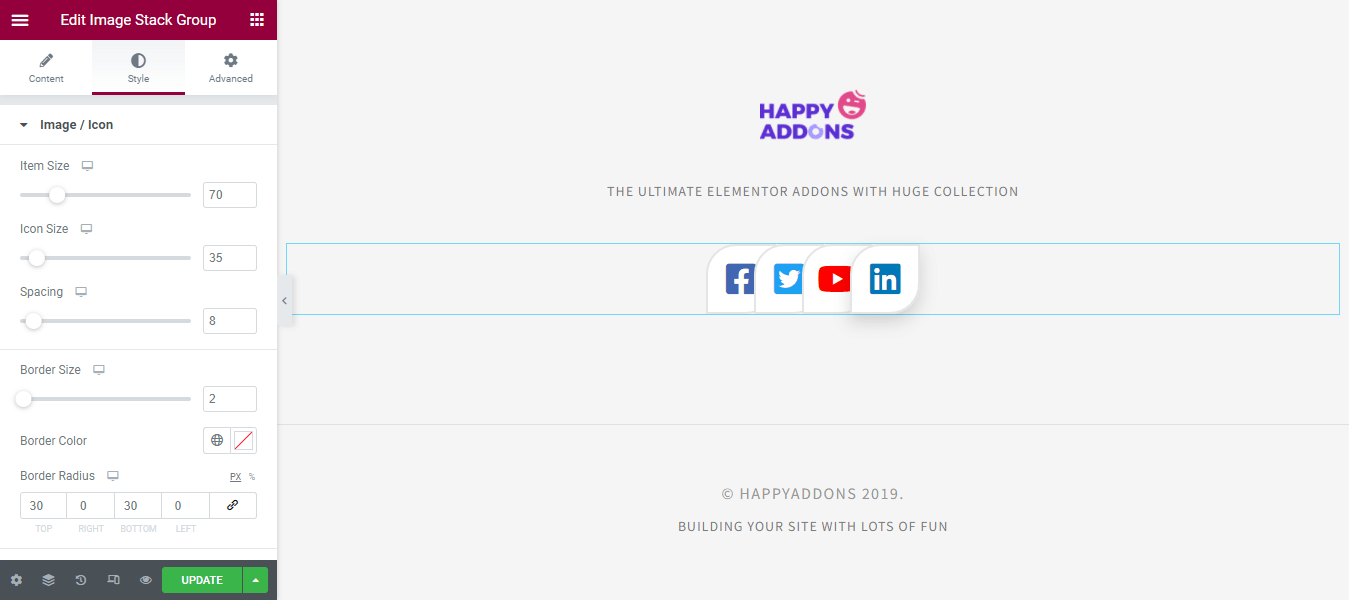
样式工具提示
您可以在样式区域中设置工具提示的样式。在这里,您可以设置全局 Tooltip 的Position。此外,您还可以向工具提示添加填充和边框半径。并设置工具提示的版式、颜色、背景颜色和框阴影。
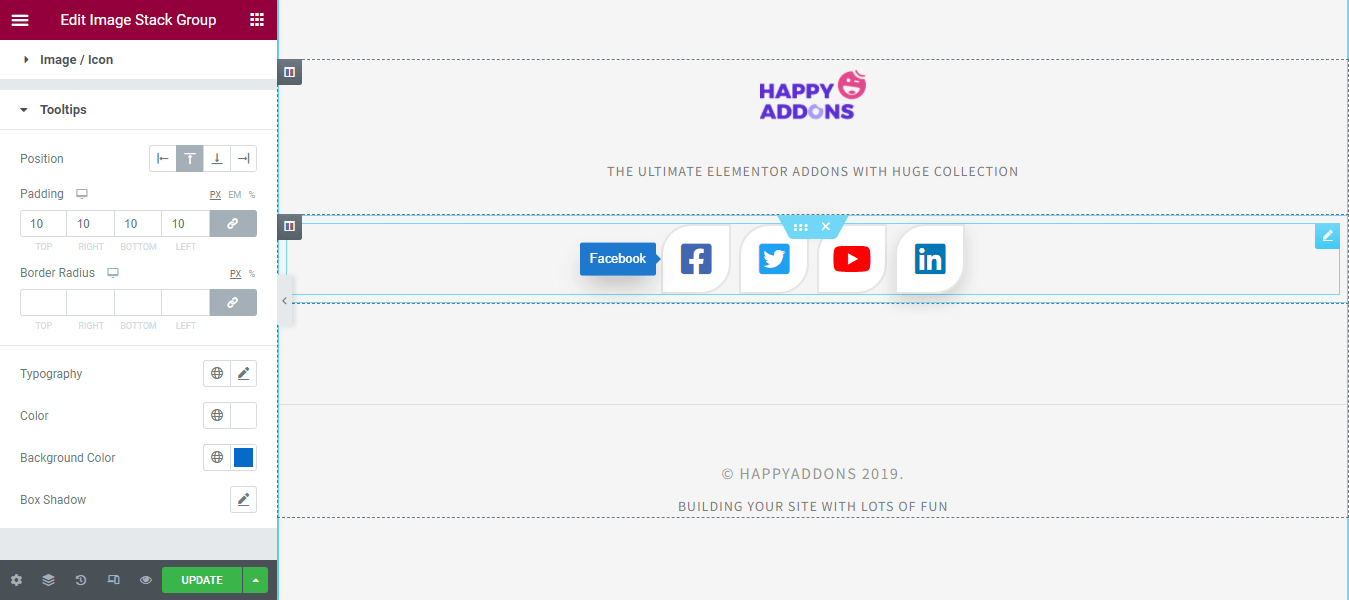
第 5 步:检查设计预览
定制设计后,您可以看到Image Stack Group的最终输出。我们的预览看起来像下面的动画图像,这正是我们想要的。
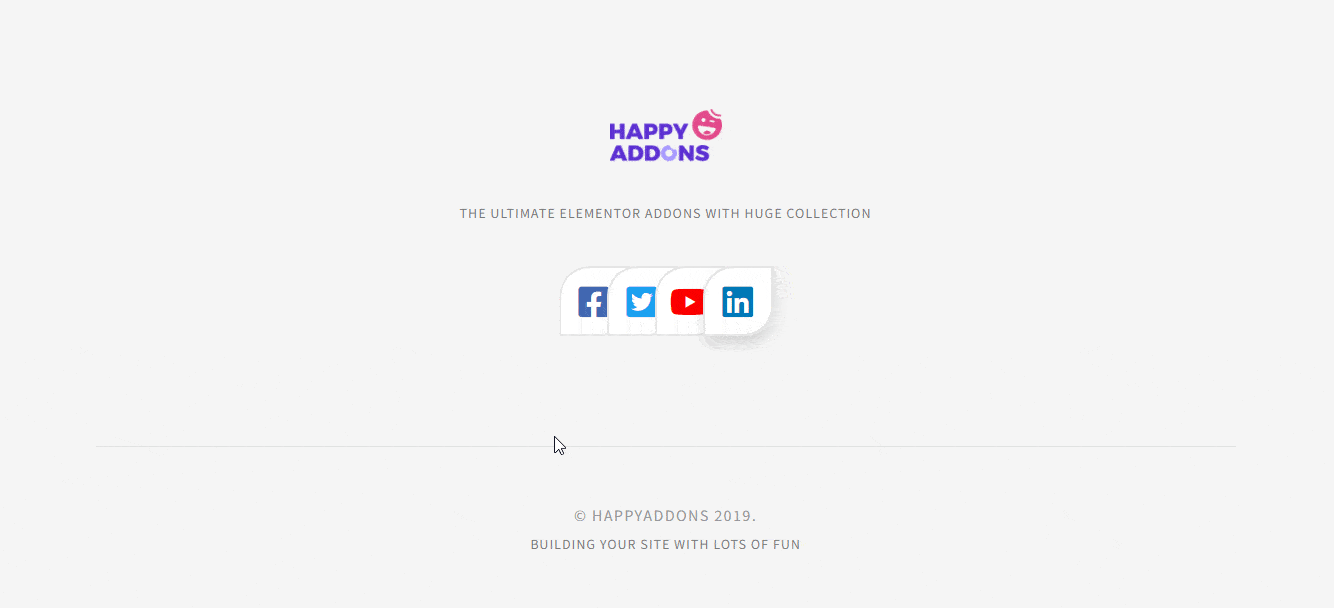
阅读Image Stack Group Widget 的完整文档。
您还可以观看这个关于图像堆栈组小部件的便捷视频教程。
您可以使用一些更快乐的附加图像小部件
以下是一些其他与图像相关的高级小部件,您也可以使用它们来装饰您的网站。
图像比较(免费)
寻找一个方便的工具来比较幻灯片前后的图像。尝试来自 Happy Addons 的新图像比较小部件。使用这个免费的小部件,您可以在幻灯片前后展示您的网站图像,以便更好地进行比较。
检查图像比较小部件的文档。
图像手风琴(免费)
Happy Addons 的图像手风琴小部件可让您使用 Elementor 网站的图像设计漂亮的手风琴。它具有许多漂亮的设计,易于使用且完全可定制。现在让我们尝试一下这个有用的小部件。
查看Image Accordion 小部件的文档以了解如何使用它。
图像网格(免费)
想要在 Elementor 中以网格布局显示您的网站图像?查看Happy Addons 的图像网格小部件。该工具可让您在几分钟内设计出交互式图像网格。您可以使用此小部件创建图片库、作品集等。
阅读Image Grid 小部件的文档并了解如何正确使用它。
图像悬停效果(免费)
图像悬停效果也是一个令人惊叹的小部件,可让您向网站图像添加悬停效果。它具有 20 多种易于实现的令人惊叹的悬停效果。查看这个免费工具,让您的形象更有利可图。
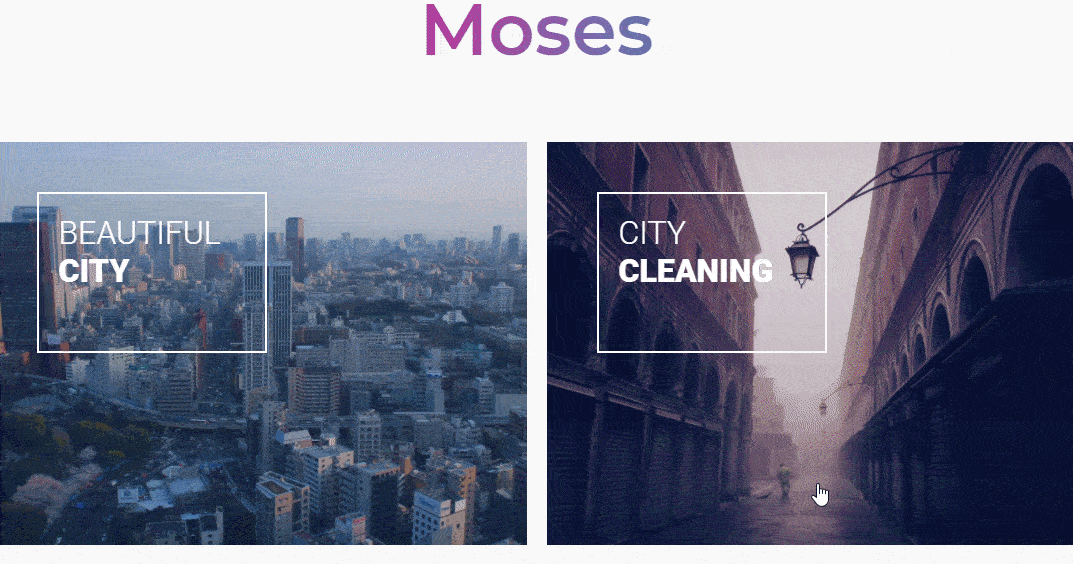
阅读图像悬停效果小部件的文档。
滚动图像(专业版)
如果您想以水平和垂直风格展示客户的徽标、团队成员和其他图像,您可以使用 Happy Addons 的滚动图像小部件。这个易于使用的工具具有多种完全灵活的设计。现在就尝试一下,让您的网站更具吸引力。
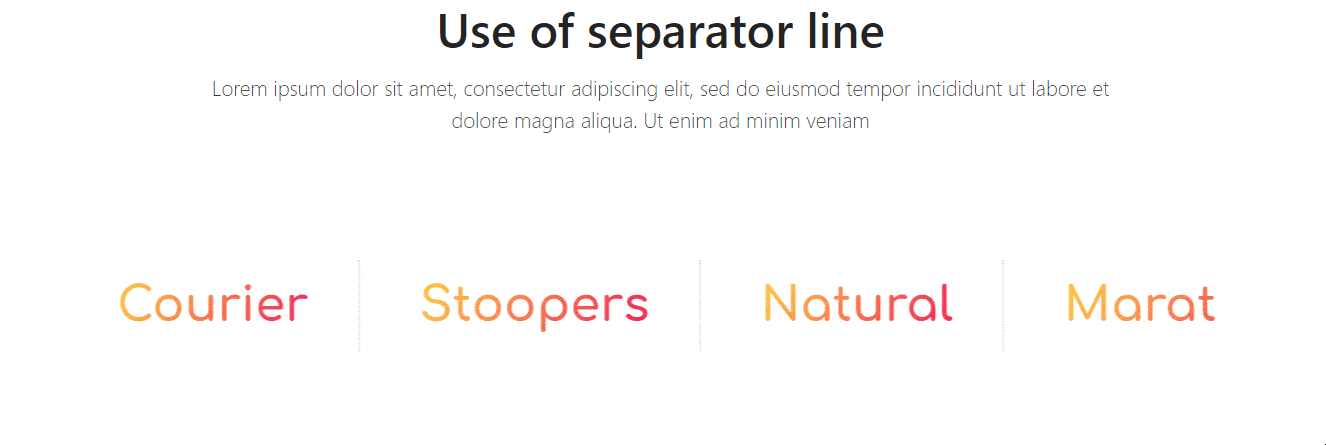
请遵循滚动图像小部件的完整文档。
单图像滚动(专业版)
想要向您的 Elemntor 网站展示长图像并寻找合适的工具来实现此目的?查看 Happy Addons 的新单图像滚动小部件,它可以让您以不同的样式显示大尺寸图片。
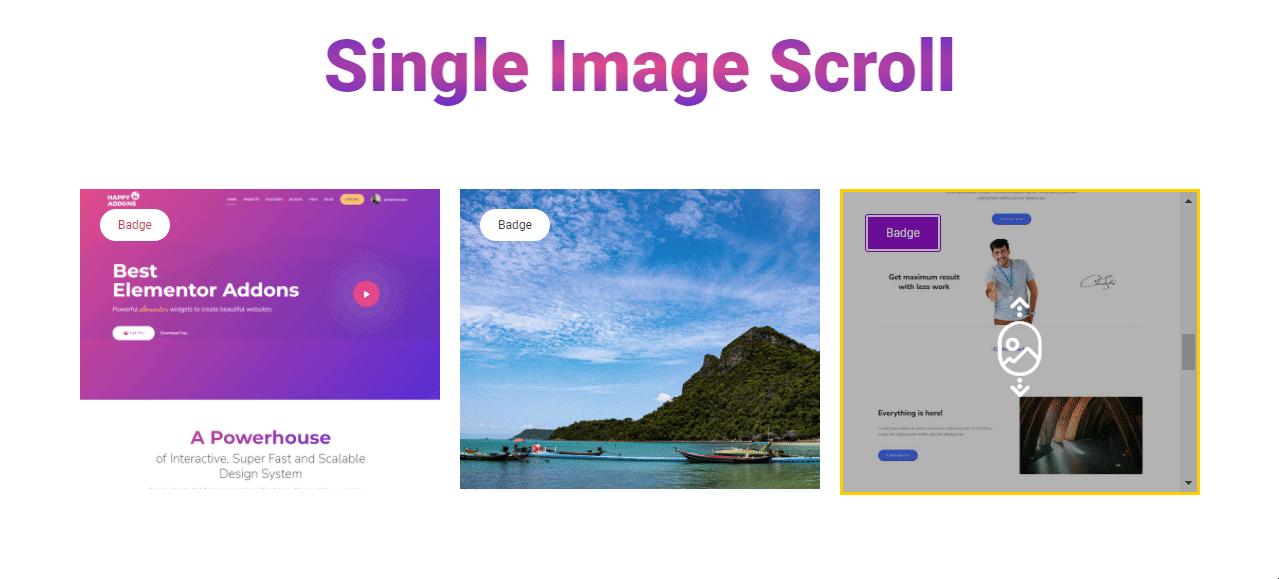









评论0